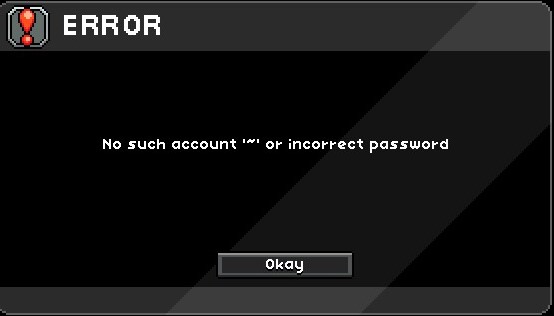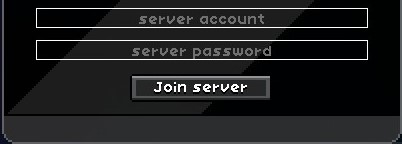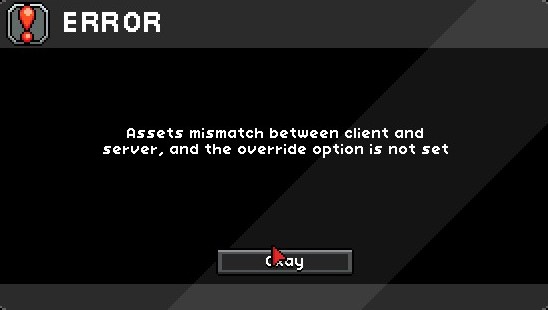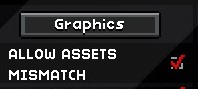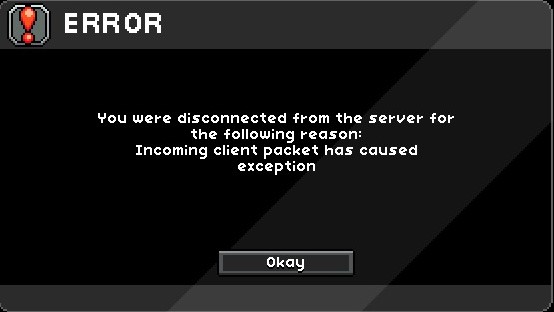Сообщается, что некоторые пользователи Starbound видят ошибку NetworkException (соединение не выполнено) при попытке подключиться к многопользовательскому серверу. Сообщается, что эта проблема возникает в Windows 7, Windows 8.1 и Windows 10.
Ошибка исключения сети StarBound
После тщательного изучения этой проблемы выясняется, что существует несколько различных распространенных сценариев, которые могут привести к такому поведению игрового клиента при попытке подключения к существующему многопользовательскому серверу. Вот список виновников, которые могут вызвать ошибку NetworkException ‘(Join Failed) с Starbound:
- UPnP отключен — если вы используете более новую модель маршрутизатора, вы можете ожидать появления этой ошибки, если ранее вы отключили Universal Plug and Play (UPnP). Эта функция важна для подключения к разным серверам Starnbound, поскольку она автоматически перенаправляет порты, используемые игрой.
- Порты Starbound не перенаправляются — если вы используете более старую модель маршрутизатора (та, которая не поддерживает UPnP), вам нужно будет решить проблему перенаправления требуемых портов вручную из настроек вашего маршрутизатора в соответствии с платформой, на которой вы работаете. пытается продолжить игру.
- Повреждение файла игры. По словам некоторых затронутых пользователей, запускающих игру через Steam, вы также можете ожидать появления этой ошибки в тех случаях, когда файл игры или связанная с ним зависимость отсутствует или поврежден. В этом случае вы можете решить проблему, запустив проверку целостности из меню Steam.
- Соединение Starbound заблокировано брандмауэром — ложное срабатывание может убедить ваш пакет безопасности заблокировать входящие и исходящие соединения с сервером Starbound. В этом случае вы можете решить проблему, добавив в белый список Starbound, а также программу запуска, которую вы используете для запуска игры.
- Основное сетевое ограничение. В некоторых случаях сетевое ограничение (связанное с IPv4-соединением), наложенное на уровне интернет-провайдера, препятствует соединению с сервером Starbound. Подобные ситуации обычно можно решить с помощью приложения VPN-туннелирования, такого как Hamachi, при подключении к игровому серверу.
Теперь, когда вы знаете всех потенциальных виновников, которые могут нести ответственность за эту проблему, вот список методов, которые другие игры Starbound использовали для решения этой конкретной проблемы:
1. Включение UPnP (если применимо)
Одна из наиболее распространенных проблем, о которых сообщается, которая вызывает эту ошибку Starbound, — это случай, когда порты, используемые игрой, не перенаправляются, поэтому соединение с игровым сервером не может быть установлено вашим компьютером.
В настоящее время подавляющее большинство маршрутизаторов могут автоматически перенаправлять порты, используемые играми, в которые мы играем, с помощью функции UPnP (Universal Plug and Play).
Поэтому, если ваш маршрутизатор поддерживает Universal Plug and Play, решение очень простое — просто войдите в настройки маршрутизатора и включите UPnP, чтобы ваш маршрутизатор автоматически переадресовал порты, используемые вашей игрой.
Несмотря на то, что инструкции о том, как это сделать, отличаются от маршрутизатора к маршрутизатору, вам необходимо выполнить ряд общих инструкций, чтобы включить UPnP на вашем маршрутизаторе.
Включение UPnP
Убедившись, что UPnP включен, перезагрузите маршрутизатор и компьютер, на котором вы играете, и посмотрите, устранена ли проблема.
Если ваш маршрутизатор не поддерживает Universal Plug and Play, перейдите к следующему потенциальному исправлению ниже.
Если вы используете более старую модель маршрутизатора, которая не поддерживает UPnP, вам необходимо предпринять некоторые дополнительные шаги для перенаправления портов, используемых игрой, вручную (в зависимости от платформы, на которой вы играете в Starbound).
Несколько затронутых пользователей, с которыми мы сталкиваемся с той же проблемой, сообщили, что проблема была окончательно устранена после того, как они получили доступ к настройкам своего маршрутизатора вручную и перенаправили порты, используемые Starbound.
Примечание. Каждая ситуация будет немного отличаться в зависимости от производителя вашего маршрутизатора, но мы создали серию общих шагов, которые помогут вам пройти весь процесс.
Следуйте инструкциям ниже, чтобы перенаправить необходимые порты StarBound вручную из настроек вашего маршрутизатора:
- На ПК, который подключается к той же сети, которую вы используете при игре в Starbound, откройте браузер по умолчанию, введите один из следующих адресов и нажмите Enter, чтобы открыть настройки маршрутизатора: 192.168.0.1 192.168.1.1
- После того, как вы окажетесь на начальном экране входа в систему, введите учетные данные для входа в настройки маршрутизатора.
Доступ к настройкам маршрутизатора
Примечание. В большинстве моделей маршрутизаторов вы сможете войти в систему с учетными данными по умолчанию — admin в качестве имени пользователя и 1234 в качестве пароля. Если эти общие учетные данные не работают, посмотрите на заднюю часть маршрутизатора или найдите в Интернете учетные данные для входа по умолчанию в соответствии с моделью вашего маршрутизатора.
- После того, как вы успешно вошли в настройки вашего маршрутизатора, разверните меню Advanced / Expert и найдите параметр с именем Port Forwarding / NAT Forwarding.
Перенаправление необходимых портов
- Затем откройте указанные ниже порты вручную, чтобы убедиться, что ваша сеть будет принимать входящие соединения от Starbound в соответствии с платформой, на которой вы играете: Starbound — PC TCP: 21025 UDP: Starbound — Playstation 4 TCP: 1935,3478 -3480 UDP: 3074,3478-3479 Starbound — Xbox One TCP: 3074 UDP: 88,500,3074,3544,4500 Starbound — Steam TCP: 21025,27015-27030,27036-27037 UDP: 4380,27000-27031,27036
- После того, как каждый порт будет успешно перенаправлен, перезагрузите компьютер, снова запустите игру и посмотрите, устранена ли проблема.
Если такая же проблема все еще возникает даже после того, как вы перенаправили необходимые порты вручную, перейдите к следующему потенциальному исправлению ниже.
3.Проверка целостности игрового файла (только Steam)
По словам некоторых затронутых пользователей, эта проблема также может быть связана с некоторым типом повреждения системных файлов, влияющим на локальную установку Starbound.
Если вы столкнулись с этой проблемой при запуске игры через Steam, вам следует найти время, чтобы выполнить проверку целостности файла и восстановить установку Starbound в Steam. Эта операция проверит каждый файл игры индивидуально и заменит каждый поврежденный элемент исправным эквивалентом — в случае отсутствия элемента эта операция также заменит его.
Следуйте инструкциям ниже, чтобы проверить файл Starbound в Steam с проверкой целостности файла:
- Начните с запуска клиента Steam, а затем войдите в систему, используя учетные данные своей учетной записи Steam.
- После того, как вы успешно вошли в свою учетную запись Steam, щелкните правой кнопкой мыши список, связанный со Starbound, на вкладке «Библиотека», затем нажмите «Свойства» во вновь появившемся контекстном меню.
Доступ к экрану свойств Starbound
- На экране свойств затронутых игр нажмите «Локальные файлы», затем нажмите «Проверить целостность кэша игры».
Запуск проверки целостности
- Наконец, подтвердите проверку целостности, затем дождитесь завершения операции, прежде чем перезапустить компьютер и снова запустить игру, чтобы проверить, устранена ли проблема.
Если вы по-прежнему видите ту же ошибку NetworkException при попытке подключиться к серверу Starbound, перейдите к следующему исправлению ниже.
4. Внесите в белый список Starbound внутри брандмауэра Windows
Если ни один из вышеперечисленных методов не помог вам, и вы используете пакет безопасности Windows (Защитник Windows + брандмауэр Windows), вероятно, эта проблема возникает из-за того, что соединение с игровым сервером рассматривается как потенциальное нарушение безопасности, и оно активно блокируется.
Если это подходящий сценарий, исправление простое — вам нужно внести в белый список как основной исполняемый файл, так и средство запуска Steam (если вы запускаете через Steam) в настройках AV / Firewall.
Примечание. Если вы используете сторонний пакет безопасности, инструкции, которые вам нужно будет выполнить для создания правила белого списка, будут отличаться от приложения к приложению. Найдите в Интернете инструкции по вашему конкретному приложению безопасности.
Но если вы используете Защитник Windows + брандмауэр Windows, следуйте пошаговым инструкциям ниже, чтобы создать правило белого списка для Starbound и средства запуска Steam, чтобы устранить проблему:
- Нажмите клавиши Windows + R, чтобы открыть диалоговое окно «Выполнить». Затем введите control firewall.cpl и нажмите Enter, чтобы открыть окно брандмауэра Windows.
Доступ к экрану брандмауэра Windows
- Затем перейдите в меню слева в главном меню брандмауэра Защитника Windows и нажмите Разрешить приложение или функцию через брандмауэр Защитника Windows.
Разрешение приложения через брандмауэр Windows
- В меню «Разрешенные приложения» нажмите кнопку «Изменить настройки».
Внесение изменений в брандмауэр Windows
- Нажмите «Разрешить другое приложение» ниже, затем нажмите «Браузер» и найдите место, где установлена игра.
Разрешение Starbound
- После того, как вам удастся найти основной исполняемый файл для Starbound, добавьте его в белый список, затем повторите операцию с исполняемым файлом Steam.
- Наконец, в списке разрешенных приложений убедитесь, что установлены флажки Private и Public двух элементов, которые вы добавили ранее.
- Теперь просто сохраните изменения, затем попробуйте снова загрузить игру, чтобы проверить, возникает ли ошибка.
Если вы видите ту же ошибку записи на диск, даже если вы следовали инструкциям, перейдите к следующему возможному исправлению этой ошибки.
5. Использование Hamachi VPN.
Если ни один из вышеперечисленных методов не позволил вам нормально подключиться к серверу Starbound, скорее всего, вы имеете дело с каким-то типом сетевого ограничения, которое каким-то образом ограничивает обмен данными, который ваш компьютер делает с сервером Starbound.
В этом случае вы сможете решить проблему, используя VPN, чтобы создать впечатление, что вы не используете общее соединение IPv4. Самый простой способ сделать это — просто установить обычную игровую VPN.
Но если вы хотите максимизировать свои шансы на успех, правильный способ сделать это — использовать Hamachi (или аналогичное приложение для туннелирования VPN) для создания выделенной сети VPN, к которой вы и все ваши друзья подключены при присоединении к серверу Starbound.
Примечание: это может повысить ваш пинг, но это все же лучше, чем вообще не играть в игру.
Следуйте приведенным ниже инструкциям, чтобы установить Hamachi и настроить сеть VPN для использования с друзьями во время игры в Starbond:
- Откройте браузер по умолчанию и посетите официальный страница загрузки Hamachi. Оказавшись внутри, нажмите «Загрузить сейчас», чтобы загрузить последнюю версию Hamachi VPN.
- После завершения загрузки дважды щелкните hamachi.msi, затем следуйте инструкциям на экране, чтобы завершить установку приложения Hamachi.
- Когда появится запрос UAC (Контроль учетных записей пользователей), нажмите Да, чтобы предоставить доступ администратора.
Установка Hamachi VPN
- После завершения установки перезагрузите компьютер и дождитесь завершения следующего запуска, прежде чем снова открыть Hamachi.
- Затем внутри основного экрана Hamachi нажмите кнопку питания и дождитесь успешного подключения.
- После установки соединения войдите в систему (или войдите, если у вас еще нет учетной записи) с помощью Hamachi.
- После успешного подключения к Hamachi нажмите «Создать новую сеть» в меню LogMeIn Hamachi.
Создание сети в Hamachi
- Как только вы перейдете к следующему экрану, установите идентификатор сети и пароль для своей сети Hamachi VPN и запомните или запишите их.
Настройка новой сети в Хамачи
- После успешного создания сети отправьте только что установленные учетные данные другу, с которым вы пытаетесь использовать GameStream, и попросите его также установить Hamachi и нажмите «Присоединиться к существующей сети», прежде чем вводить свои учетные данные.
- После того, как вы и ваш друг / друзья подключитесь к одной сети Hamachi, снова присоединитесь к тому же серверу Starbound и посмотрите, решена ли проблема.
Обновлено: 28.01.2023
Я решил поиграть с другом по сети в Starboud. Мы решили попробывать сначала на пиратке, а потом покупать уже игру. Ну и вот мы посмотрели видосики как играть по сети на пиртке. В итоге у моего друга все нормально, у него запускается сервер, а я зайти не могу вылазит ошибка, а про создание своего сервера ошибка в Server.exe и в самой игре таже самая. И я незнаю, что делать искал в интернете решения не нашел, а покупать смысла нету если такая ошибка.
Была такая же ошибка, решения не нашли, просто запустили стим и через приглашения играть начали.
Сегодня я вам поведую как подключиться по сети в игре «Starbound» Всеми известными мною способами. (для создания руководства я использовал Win 7, возможно то что сказано в руководстве может сильно отличаться от вашей операционной системы.)
2
1
| 6,494 | уникальных посетителей |
| 43 | добавили в избранное |
Этот же способ является и основным для users лицензионных версий steam, для подключения по сети нам понадобиться:
1. — Иметь лицензионную версию steam (а именно она должна быть и у тебя и у твоего друга)
2. — Подключение по интернету.
А теперь для того кто является Host (тот кто создает), ваши обязанности:
1. — Зайти в игру. (Одиночная)
2. — Пригласить друга. (это можно сделать нажатием клавиш «Shift + Tab»)
Обязанности того кто подключается:
1. — Принять Приглашение. (Или принудительно подключиться к другу если тот уже в игре, так же, «Shift + Tab»)
2. — Нас перекидывает в выбор персонажа, далее мы выбираем(или создаем) персонажа и смело играем.
Это способ является самым популярным у пиратов. (Отлично работает если лицензионная версия игры только у одного человека или во все не у кого из играющих)
А теперь для того кто является Host (тот кто создает), ваши обязанности:
1. — Версия игры (Произвольная)
2. — Запускаем сервер. (что бы сделать это нужно зайти в папку с игрой, она может быть найдена по этой директории: SteamsteamappscommonStarbound )
3. — Далее в папку Win32/64 и находим там starbound_server.exe
4. — Запускаем сервер и ждем что бы в консоли перестали мелькать файлы это и будет означать что ваш сервер создался. (это может быть долгим процессом так что наберитесь терпения)
5. — Заходим в игру. (Сетевая игра, после выбора персонажа в строке «Адрес сервера» пишем 127.0.0.1 и нажимаем подключиться. Остальные строки должны быть пусты.)
>>> P/S: окно сервера не должно быть закрыто.
red: в принципе , «Radmin VPN» намного лучше тех же самых хамачей , функционал проще , и без регистраций и смс (к слову , это не шутка.).
Спектр действий практически такой же как и в Хамачах.
Этот способ работает на любой версии игры, а так же смело работает без Интернета.
А теперь для того кто является Host (тот кто создает), ваши обязанности:
1. — Версия игры (Произвольная)
2. — Запускаем сервер. (что бы сделать это нужно зайти в папку с игрой, она может быть найдена по этой директории: SteamsteamappscommonStarbound )
3. — Далее в папку Win32/64 и находим там starbound_server.exe
4. — Запускаем сервер и ждем что бы в консоли перестали мелькать файлы это и будет означать что ваш сервер создался. (это может быть долгим процессом так что наберитесь терпения)
5. — Заходим в игру. (Сетевая игра, после выбора персонажа в строке «Адрес сервера» пишем 127.0.0.1 и нажимаем подключиться. Остальные строки должны быть пусты.)
>>> P/S: окно сервера не должно быть закрыто.
Далее нам потребует сообщить другу IP это мы делаем вот так:
1.- Переходим в меню «пуск».
2. — Далее в «Панель управления».
3. — «Сеть и Интернет».
4. — «Центр управления сетями и общим доступом»
5. — «Подключение по локальной сети».
6. — Во всплывшем окне находим слово «Сведения. » , клацаем по нему.
7. — У нас всплыло окно «Сведения о сетевом подключении» нас интересует строка где говориться «Адрес IPv4» (значения могут быть разные)
8. — Сообщаем этот «IPv4» другу.
>>> Далее это нужно тем кто подключается:
1. — Запускаем игру.
2. — Выбираем раздел «Сетевая Игра»
3. — Выбираем персонажа(или создаем)
4. — в строке «адрес сервера» (остальные строки кроме ip должны быть пусты) вводим «IPv4» который нам сообщил Host (тот кто создает).
21 июл в 13:40
RUS/ENG. «You were disconnected from the server for the following reason: disconnected due to inactivity» «Client-server connection no longer valid»
ENG:
Hello everybody. I’m trying to play Starbound with my friends. We play on a license. When they try to teleport from the ship on my server, they are appears in the air, and a little later an error appears: «You were disconnected from the server for the following reason: disconnected due to inactivity», but at this time they are active. When I connect on my friends server my character just flying on a ship and error appears: «Client-server connection no longer valid». I’m sorry for my english, but I really need help! I have attached all the screenshots below.
21 июл в 13:46
ещё раз — нужен лог-файл
21 июл в 13:58
21 июл в 16:40
21 июл в 18:25
It sounds like a mod-based problem or something going on with your connection to each other based on the screenshots posted above. The dark ship one happens to me because of connection problems I have when I play with my friends occasionally.
Have you asked your friend if they subscribed to any mods or have you subscribed to any mods?
If you or your friend have a mod the other one doesn’t, you can most of the time still connect to their game, but the minute either of you load onto a planet or each other’s ship, the game will force close the connection by either not rendering the world around you or giving you an error message, sometimes not identifying the mod difference ( sort of like what’s shown in picture 2 and 3 ).
IF either of you do have mods, make a collection of the mods you have or send them one by one to each other.
If the problem is not mods, then my second best guess would be something going on with your connection to each other, which I don’t really know much about in terms of fixing or helping out with ideas about.
Translating from English to Russian using Google Translate, sorry for any errors!
———————————-
Перевод с английского на русский с помощью Google Translate, извините за возможные ошибки!
Судя по скриншотам, опубликованным выше, похоже, что проблема связана с модом или что-то происходит с вашим подключением друг к другу. Темный корабль случается со мной из-за проблем с подключением, которые у меня возникают, когда я иногда играю с друзьями.
Вы спрашивали своего друга, подписаны ли он на какие-либо моды, или вы подписались на какие-либо моды?
ЕСЛИ у кого-то из вас есть моды, создайте коллекцию модов, которые у вас есть, или отправьте их по одному друг другу.
Если проблема не в модах, то вторым лучшим предположением будет что-то, что происходит с вашей связью друг с другом, о чем я мало что знаю с точки зрения исправления или помощи с идеями.
Некоторые пользователи Windows сообщают, что в конечном итоге они видят «Фатальную ошибку» каждый раз, когда пытаются запустить Starbound на своем компьютере. Эта ошибка появляется на начальном экране запуска и подтверждается, что она возникает в Windows 7, Windows 8.1 и Windows 10.
Неустранимая ошибка StarBound на компьютере с Windows
После изучения этой конкретной проблемы выяснилось, что существует несколько различных причин, которые могут вызывать этот код ошибки. Вот список потенциальных виновников, которые могут быть ответственны за появление этой «фатальной ошибки» с Starbound на компьютере с Windows:
Теперь, когда вы знаете всех потенциальных виновников, вот список проверенных методов, которые некоторые затронутые пользователи успешно развернули, чтобы разобраться в этой проблеме:
Метод 2: обновите драйвер графического процессора до последней версии
По словам некоторых затронутых пользователей, вы также можете ожидать увидеть эту проблему в тех случаях, когда вы пытаетесь использовать сильно устаревший драйвер графического процессора для рендеринга игры.
Несколько затронутых пользователей подтвердили, что им удалось решить проблему, обновив драйверы графического процессора и физический модуль, чтобы гарантировать, что каждый компонент, обрабатывающий внутриигровой рендеринг, использует последнюю доступную итерацию.
Если этот сценарий применим и вы точно знаете, что не обновляли драйверы графического процессора в течение некоторого времени, следуйте приведенным ниже инструкциям для получения пошаговых инструкций по обновлению текущих драйверов графического процессора, чтобы убедиться, что фатальная ошибка Starbound не повторяется. сам:
- Откройте диалоговое окно «Выполнить», нажав клавиши Windows + R. Внутри текстового поля введите devmgmt.msc и нажмите Enter, чтобы открыть Диспетчер устройств.Запуск диспетчера устройств
- Зайдя в диспетчер устройств, прокрутите список установленных устройств вниз, затем разверните раскрывающееся меню, относящееся к адаптерам дисплея.
- После раскрытия меню щелкните правой кнопкой мыши драйвер графического процессора, который вы хотите обновить, затем щелкните «Обновить драйвер» в только что появившемся контекстном меню.Обновление графического драйвера
Примечание. Если вы столкнулись с этой проблемой на ноутбуке, вероятно, у вас есть как выделенный, так и встроенный графический процессор. В этом случае вам нужно только обновить специальный эквивалент.
Если диспетчер устройств не нашел новую версию драйвера в вашем случае, вы также можете использовать проприетарное программное обеспечение, предоставленное производителем вашего графического процессора, чтобы убедиться, что вы используете последнюю версию драйвера, совместимую с вашей моделью графического процессора:
Если вы уже использовали последнюю версию драйвера графического процессора или обновление версии драйвера не устранило проблему в вашем случае, перейдите к следующему потенциальному исправлению ниже.
Метод 5: переустановка игры
Если ни одно из вышеперечисленных исправлений не помогло в вашем случае, последнее возможное исправление, которое вы можете развернуть, состоит в том, чтобы по существу удалить игру и убедиться, что все оставшиеся файлы (моды, пользовательские файлы, данные о пользовательских настройках и т. Д.) Также удалены и не будет частью будущей установки.
Некоторые пользователи, которые также сталкивались с этой проблемой, подтвердили, что им, наконец, удалось решить эту проблему, переустановив игру и удалив все оставшиеся данные перед ее повторной установкой по официальным каналам.
Чтобы вам было проще, мы составили серию пошаговых инструкций:
Метод 1: установка VSync на False в Starbound
Как оказалось, во многих задокументированных случаях эта проблема возникает всякий раз, когда VSync включен в конфигурации ПК, где компоненты GPU / CPU недостаточно мощны для поддержки этой графической функции. Однако, в отличие от других игр, Starbound предпочитает предотвращать запуск игры в подобных ситуациях вместо того, чтобы позволить ей запускаться с проблемами производительности.
Если вы оказались в этом сценарии, следуйте приведенным ниже инструкциям, чтобы открыть файл конфигурации Starbound и изменить файл starbound.config так, чтобы VSync был установлен на False, чтобы предотвратить его активацию при запуске игры.
Вот краткое пошаговое руководство, которое проведет вас через весь процесс:
- Откройте Steam, перейдите на вкладку «Библиотека», затем щелкните правой кнопкой мыши запись, связанную со Starbound, и выберите «Свойства» в только что появившемся контекстном меню.Доступ к экрану свойств Starbound
- Как только вы окажетесь на экране свойств Starbound, нажмите «Локальные файлы» в вертикальном меню слева, затем нажмите «Обзор локальных файлов».
Доступ к локальным файлам StarBound - После того, как вы окажетесь внутри локальной установки Starbound, дважды щелкните папку хранилища и щелкните правой кнопкой мыши файл с именем starbound.config. Затем в только что подготовленном контекстном меню нажмите «Открыть с помощью блокнота».Открытие starbound.config с помощью Блокнота
- Как только вы увидите внутреннюю структуру starbound.config, найдите строку кода «vsync»: true ». Когда вы его увидите, измените значение на false («vsync»: false) перед сохранением изменений.
- Запустите Starbound еще раз и посмотрите, решена ли проблема.
Если проблема все еще не решена, поскольку вы все еще сталкиваетесь с той же «фатальной ошибкой» при запуске Starbound, перейдите к следующему потенциальному исправлению ниже.
Метод 3: проверка целостности игры в Steam
Если ни один из вышеперечисленных методов не помог в вашем случае, вам следует подумать о несогласованности, вызванной коррупцией, которая влияет на установку Starbound в Steam.
Если вы запускаете игру через Steam и еще не пробовали это сделать, следуйте приведенным ниже инструкциям, чтобы автоматически сканировать каждый файл игры Starbound и заменять каждый поврежденный элемент на исправный эквивалент:
- Начните с обычного открытия Steam (с правами администратора), затем войдите в меню «Библиотека» на вкладке вверху.
- Когда вы увидите список игр, щелкните правой кнопкой мыши Starbound, затем выберите Свойства в только что появившемся контекстном меню.Доступ к экрану свойств
- Как только вы окажетесь на экране свойств Starbound, используйте вертикальное меню слева, чтобы выбрать «Локальные файлы», затем перейдите в меню с правой стороны и нажмите «Проверить целостность файлов игры».
Проверка целостности файлов игры - Подтвердите операцию, затем дождитесь ее завершения, прежде чем снова запустить игру и посмотреть, устранена ли проблема.
Если проблема все еще не устранена, перейдите к следующему потенциальному исправлению ниже.
Метод 4: запуск игры в режиме совместимости (с доступом администратора)
По словам некоторых пользователей, которые также сталкивались с этой проблемой в Windows 10, вы также можете ожидать увидеть эту проблему, если имеете дело с какой-либо проблемой совместимости.
К счастью, другие пользователи, которые оказались в подобном сценарии, сообщили, что они, наконец, смогли запустить игру в обычном режиме после того, как они принудительно запустили свой исполняемый файл игры в режиме совместимости с Windows 7 (и убедитесь, что ему предоставлены права администратора).
Если вы еще не пробовали это исправление, следуйте пошаговым инструкциям ниже, как это сделать:
- Щелкните правой кнопкой мыши основной исполняемый файл Starbound (или ярлык, который вы используете для запуска игры) и выберите «Свойства» в только что появившемся контекстном меню.Доступ к экрану свойств Starbound
- Как только вы окажетесь на экране «Свойства», щелкните вкладку «Совместимость» в меню вверху.
- Затем установите флажок Запустить эту программу в режиме совместимости для, затем выберите Windows 7 из списка доступных параметров.Запуск Starbound в режиме совместимости
- Затем установите флажок, связанный с Запускать эту программу от имени администратора, прежде чем, наконец, нажать Применить, чтобы сохранить изменения.
- Теперь, когда вы наконец убедились, что игра настроена для работы в режиме совместимости с Windows 7, запустите ее еще раз и посмотрите, устранена ли проблема.
Читайте также:
- Как запустить бота в диабло 3
- Dota 2 системные требования mac
- Как запустить игру kingdom under fire 2
- Как включить субтитры в бордерлендс 2
- Как включить стартовый ускоритель в игре hill climb racing 2
Вы попытались присоединиться к серверу и потерпели неудачу с некоторой ошибкой, которую Вы не знаете, как зафиксировать? Или Вы когда-либо беспорядочно разъединялись откуда ни возьмись? Хорошо вот проблема, снимающая руководство для всех Ваших основанных на сервере проблем!
Проблемы счета
Проблемы счета могут очень, но это — единственное, о котором я знаю.
Проблема и решение № 1
Прежде всего Вы получите сообщение об ошибке по 2 причинам.* Одна причина может пытаться присоединиться, сервер с областью счета/пароля заполнен, когда это, как предполагается, пусто:
Проблема и решение № 2
Другая причина — правописание мисс имени учетной записи или пароля счета. Если Вы не можете решить мисс, записывающую себя, ИЛИ Вы должны считать, сведения об аккаунте связываются с владельцем. Если Вы — владелец, свяжитесь с поставщиками сервера.
* Примечание: Я не делаю 100% знают, есть ли только 2 причины, мог бы быть больше.
Несоответствие актива
Следующий выпуск — Несоответствие Актива. Эта проблема происходит из-за урегулирования в меню опций, насколько я знаю, это — то, только если у Вас или сервера есть модники.
Проблема и решение
Теперь способ решить это, открывая варианты и под графическим счетом будет, «Позволяют коробку тиканья» Несоответствия Активов. Это будет пусто, и Вы будете необходимы к позволенному.
Бездеятельность
Затем у нас есть проблема бездеятельности, есть 2 известных* причины.
Проблема и решение № 1
Первый довольно очевиден, Вы отсутствовали, fro клавиатура слишком долго и сервер загружают Вас. Следующим является немного более неясный.
Я заметил тенденцию, где я ДУМАЮ, что есть клиент к ошибке связи сервера. Иногда это могла быть ошибка клиента, Вы можете сказать, используют ли люди сервер.
Проблема и решение № 2
Другие времена это — проблема сервера, обычно проблема, могут быть определены, если всех на сервере пинают в то же самое время. Чтобы решить это, Вы или должны связаться с владельцем сервера, или если Вы — владелец, Вы должны представить билет.
* Это проблемы, о которых я знаю, не стесняйтесь сообщать о любом, с которым Вы сталкиваетесь.
Исключение пакета клиента
Добро пожаловать в, вероятно, заключительную и самую неясную проблему об этом руководстве.
Исключение Пакета клиента — действительно странное. Это не дает информации о проблеме.
Проблема и решение № 1
Эта проблема вызвана, когда у Вас нет модников для кивнувшего сервера. Для решения спросите модераторов или владельца сервера для собрания модников и установите их.
Проблема и решение № 2
Теперь по второй возможной причине, я не знаю решения. Но эта проблема вызвана (я принимаю) с несовместимыми таможенными сценариями. Теперь эта проблема, скорее всего, вызвана таможенными сценариями, находящимися в противоречии с модниками. Только решения состоят в том, чтобы удалить сценарии, удалить модников или перезапустить Ваш PC. Ни одно из этого не составляет 100%, но его стоящее того, чтобы попытаться. Также то, что Вы можете сделать, Проверяют Целостность Игры, возможно это будет работать.
Ты или твой друг заходит в игру, начинает играть, и через оверлей стим (Shift+Tab) приглашает тебя. ты принимаешь приглашение, выбираешь игрока. все . я с братом 4 дня уже играю все норм
- пожаловаться
- скопировать ссылку
Да ребят, спасибо кто помог. Всё дело в ОДНОМ человеке. Я проверил с другими людьми — всё нормально. Всё работает.
А вот с ним какие-то проблемы. Порт говорит открытый, я не знаю на что грешить. Проблема тупо у одного человека ):
- пожаловаться
- скопировать ссылку
Fayrus
может он модов наставил и не поставил соответствующую галочку в настройках игры?
- пожаловаться
- скопировать ссылку
Как раз таки нет. Чистый SB. В настройках ВСЁ включено.
- пожаловаться
- скопировать ссылку
У меня всё работает, даже с динамическим ip
- пожаловаться
- скопировать ссылку
BoBaIIyTuH
Просто запускаешь Старбоунд? И через «Присоедениться к другу»? Без других программ?
- пожаловаться
- скопировать ссылку
У нас нормально подключиться удалось только через Hamachi, хотя у все статичный IP
- пожаловаться
- скопировать ссылку
Starbound
Host: PortForward 21025. Launch Server. Use the IP you get from www.whatsmyip.org to connect.
Client: Use the IP the Host got.
Also Clients Don’t need to PortForward. So If you can’t connect as a Client, check your firewall (assuming the Host gave you the right IP).
Also adding the port to the end of an IP can help in some situations.
0.0.0.0:21025
Especially If you don’t use the default port.
I have this same exact issue, any single ip I type in I can’t join.
I can host my own and join my own server no problem but nothing els.
All ports are forwarded, accepted through firewall anythnig and everything. But still it just wont connect me.
Источник
Starbound join failed error connecting to что делать
So my friends and I have not been able to connect and play starbound multiplayer by using hamachi. When ever we try to connet to someones server it says «Join failed. Error connectiong to (ip) port 21025.» Do we need to port forward now in order to play?
I also noticed with the patch, that when joining a multiplayer server there is a new field to fill in «server account». Do we need to make accounts on the starbound forums?
There’s a config that you need to disable the uPnP for starbound
You have to change BOTH FILES or it doesnt work
The devs need to sort out multiplayer so it is a simple matter of a click from within the game interface. This title’s longevity relies on MP being an inuitive and easy process and at the moment it is far from that.
There’s a config that you need to disable the uPnP for starbound
You have to change BOTH FILES or it doesnt work
The devs need to sort out multiplayer so it is a simple matter of a click from within the game interface. This title’s longevity relies on MP being an inuitive and easy process and at the moment it is far from that.
Источник
Starbound – Server Connection Issues Guide
Have you tried joining a server and failed with some error you don’t know how to fix? Or have you ever been randomly disconnected out of nowhere? Well here is a trouble shooting guide for all your server based issues!
Account Issues
Account issues may very, but this is the only one I know of.
Problem and Solution #1
First off, You will get an error message for 2 reasons.*
One reason can be trying to join a server with the account/password field is filled when it is supposed to be empty:
Problem and Solution #2
Another reason is miss spelling of the account name or the account password. If you cannot solve the miss spelling yourself, OR you need account account information contact the owner. If you are the owner, contact the server providers.
* Note: I do not 100% know if there are only 2 reasons, could be more.
Asset Mismatch
The next issue is Asset Mismatch.
This issue is due to a setting in the options menu, as far as I know, this is only if you or the server has mods.
Problem and Solution
Now the way to solve this is by opening the options and under the graphics tab there will be “Allow Assets Mismatch” tick box. It will be empty and you will be needed to enabled.
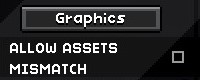
Inactivity
Next we have the inactivity issue, there are 2 known* causes.
Problem and Solution #1
The first one is quite obvious, you’ve been away fro keyboard for too long and the server boots you.
The next is a bit more obscure one.
I have noticed a trend where I THINK there is a client to server connection error. Sometimes it could be the client’s error, you can tell if people are using the server.
Problem and Solution #2
Other times it’s the server’s issue, commonly the issue can be spotted if everyone on the server gets kicked at the exact same time. To solve this, you either have to contact the server owner, or if you are the owner you must submit a ticket.
* These are issues I know of, feel free to report any you come across.
Client Packet Exception
Welcome to probably the final and most obscure issue on this guide.
Client Packet Exception is a really weird one. It doesnt give any information about the issue.
Problem and Solution #1
This issue is caused when you don’t have the mods for a modded server. For a solution, ask the moderators or server owner for the collection of mods and install them.
Problem and Solution #2
Now for the second possible cause, I don’t know the solution. But this issue is caused (I assume) with incompatible custom scripts. Now this issue is most likely caused by custom scripts conflicting with mods. Only solutions is to remove the scripts, remove the mods, or restart your PC. None of this is 100% but its worth a shot. Also what you can do is Verify Game Integrity, maybe that’ll work.
Источник